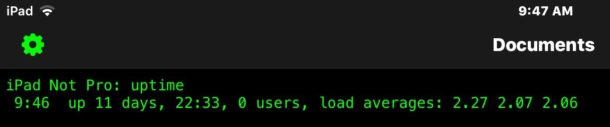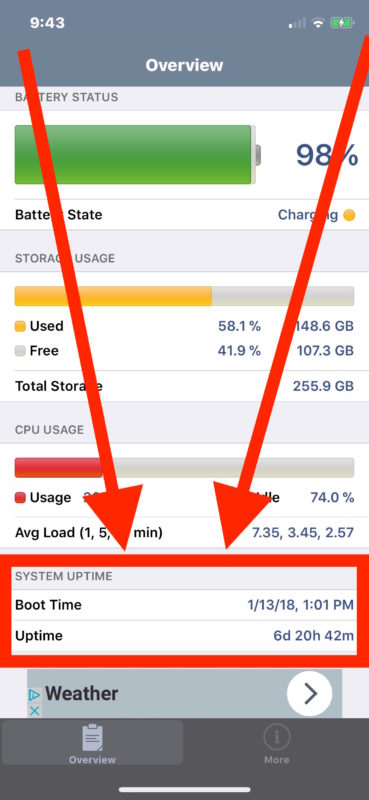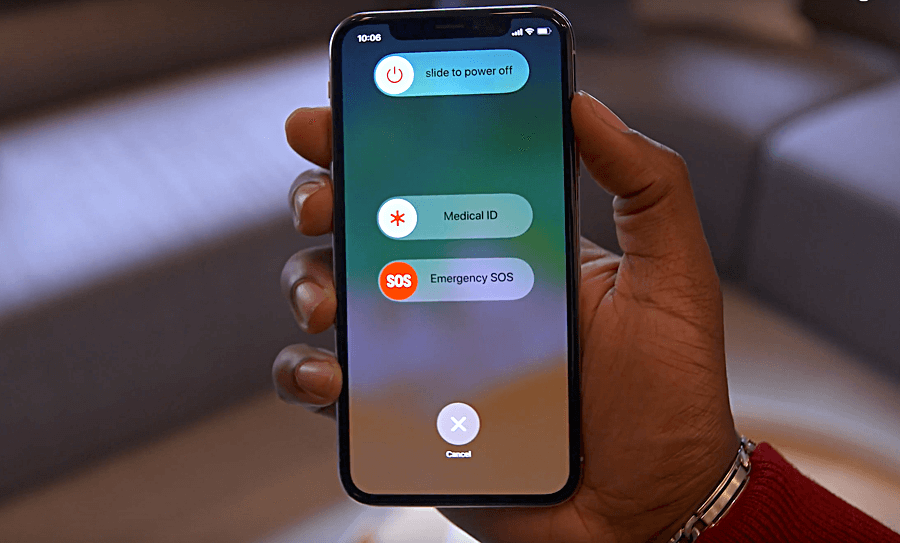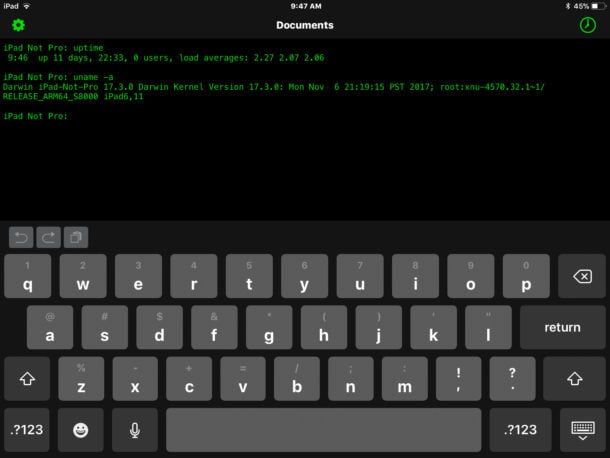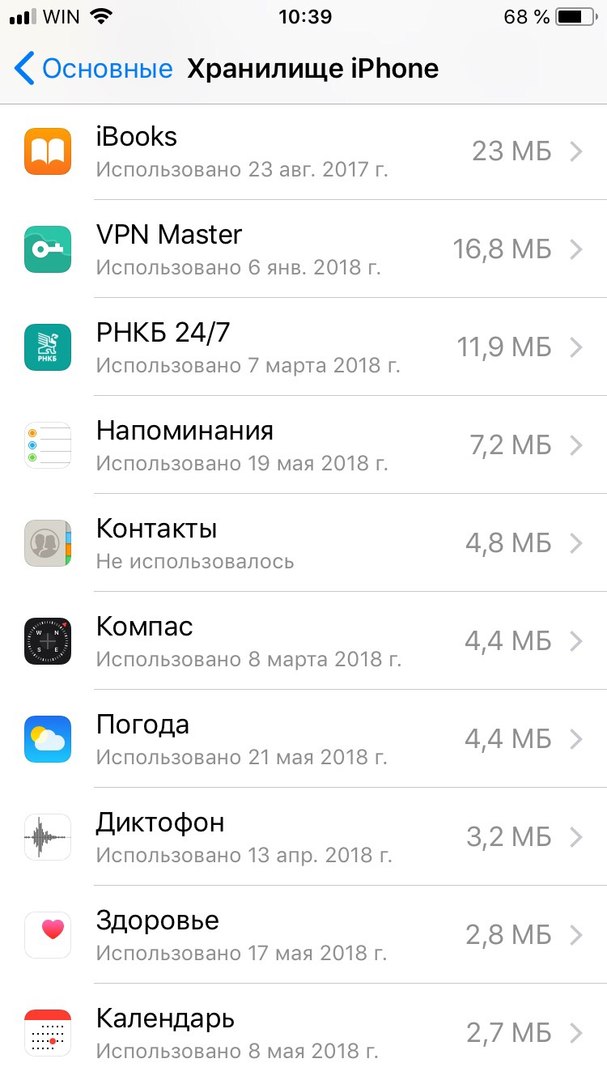- Как узнать время работы iPhone или iPad
- Приложение System Status Lite
- Приложение OpenTerm Command Line
- Зачем узнавать время работы устройства?
- Как посмотреть, когда iPhone или iPad выключали в последний раз
- Найдем в iPhone места где мы были, когда и как туда добрались
- Как увидеть список мест, которые хранит ваш iPhone
- Отключение сохранения местоположений
- Можно ли узнать, когда в последний раз мой iPhone был в сети?
- iPhone и iPad: как узнать, когда вы последний раз открывали приложение
- Как посмотреть, когда вы последний раз открывали приложение
- Как узнать, когда последний раз использовалось приложение на iPhone
- Узнайте, когда вы последний раз использовали приложение
- Как установить приложения заново
Как узнать время работы iPhone или iPad
Время работы устройства – это то время, которое компьютер или смартфон остаётся включенным. Оно позволяет узнать, когда устройство последний раз включалось или перезагружалось. На любом Mac можно узнать время работы в настройках, но на iPhone и iPad такого механизма нет. К счастью, есть несколько приложений, позволяющих узнать время работы устройств с iOS.
Мы расскажем о двух самых простых вариантах.
Приложение System Status Lite
Это приложение – самый простой и удобный вариант. Оно не требует каких-то специальных команд.
На скриншоте выше видно, что последний раз iPhone запускался (или перезагружался) 6 дней и 20 часов назад. Также показана точная дата.
Приложение OpenTerm Command Line
В iOS нет приложения Terminal, зато есть отличная неофициальная альтернатива – OpenTerm command line для iOS. Раньше оно называлось Terminal, но разработчику пришлось поменять название. OpenTerm – это бесплатная командная строка для iPhone и iPad, которая позволяет выполнять различные команды, в том числе и команду с временем работы.
- СкачайтеOpenTermдляiOS и откройте приложение.
- Введите «uptime» и нажмите Return (Enter) на клавиатуре iOS, чтобы узнать время работы своего iPhone или iPad. Выглядеть информация будет примерно так:
На скриншоте выше видно, что iPad работает более 11 дней.
Зачем узнавать время работы устройства?
Вряд ли вам когда-нибудь это по-настоящему понадобится, но знать время работы своего устройства полезно, если с ним начали возникать проблемы. Даже если эта информация не будет полезной, иногда просто интересно, как долго ваш смартфон может протянуть без выключений.
Кроме того, кто-то посчитает долгое время работы своего устройства поводом похвастаться перед друзьями. Долгое время работы означает стабильность операционной системы, а это всегда хорошо.
Источник
Как посмотреть, когда iPhone или iPad выключали в последний раз
Так называемый «аптайм» представляет собой показатель, с помощью которого можно определить, когда последний раз устройство было перезагружено или выключено. На Mac узнать его значение можно в системной информации или с помощью команды в «Терминале», на iPhone и iPad такой возможности нет, поэтому на помощь пришли сторонние разработчики.
Одно из таких приложений называется OpenTerm и по сути является упрощенной версией «Терминала» для iOS. Программа поддерживает несколько десятков команд (и бесплатна, что особенно радует), с полным списком можно ознакомиться на странице приложения, доступного по ссылке ниже.
Для того, чтобы узнать время «аптайма», нужно открыть это приложение и ввести команду «uptime». После этого в командной строке появится интересующий показатель.
На скриншоте ниже, к примеру, iPad работает уже 11 дней — значит, устройство было выключено или перезагружено 11 дней назад.
Конечно, каждый раз узнавать этот показатель не нужно, но «поиграться» с командами можно, ведь по сути у вас на iPhone и iPad появилась упрощенная версия «Терминала».
Название: OpenTerm
Издатель/разработчик: Silver Fox
Цена: Бесплатно
Встроенные покупки: Нет
Совместимость: Универсальное приложение
Поддержка Apple Watch: Нет
Ссылка: Установить
Источник
Найдем в iPhone места где мы были, когда и как туда добрались
Возможно, вы не знаете об этом, но ваш iPhone может хранить подробный список мест, которые вы часто посещаете. Он также хранит огромное количество деталей о каждом посещении, таких как даты, время и продолжительность ваших посещений, адрес и GPS-координаты местоположения, и даже подробную информацию о том, какой вид транспорта вы выбираете, чтобы туда добраться.
Согласно описанию от Apple, эта функция нужна для того, чтобы узнать, какие места важны для вас, предложить вам варианты транспорта и для подбора мест, которые могут быть вам интересны. Они также утверждают, что информация о местонахождении зашифрована, хранится только на вашем устройстве и не используется без вашего согласия. Замечу, чтобы получить к ней доступ мне нужно было повторно подтвердить Face ID. Не только Apple отслеживает ваше местоположении, большинство смартфонов используют эту информацию в той или иной форме. Google, например, делает это тоже, вы можете получить доступ к истории местоположений через свой аккаунт Google.
Как увидеть список мест, которые хранит ваш iPhone
Откройте приложение «Настройки» и перейдите в раздел «Конфиденциальность».

Откройте первый пункт, «Службы геолокации».

Здесь вы увидите список приложений, которым разрешен доступ к местоположению вашего устройства. Прокрутите вниз и выберите «Системные службы».

Теперь вы увидите список функций, связанных с системой, которые имеют доступ к вашему местоположению, и стрелку, показывающую, когда в последний раз служба обращалась к информации о вашем местоположении. Прокрутите вниз до конца этого списка и выберите «Важные геопозиции».

Теперь вы увидите довольно полный список мест, где недавно был ваш iPhone, по городам. Так же он сможет автоматически отнести позицию как домашнюю или рабочую.

Можно посмотреть каждый из пунктов, чтобы получить более подробную информацию о конкретных местах, сколько раз вы были в них, дату, время и, в некоторых случаях, как вы туда попали.
Для сохраненных местоположений в Картах вы можете найти много информации о ваших недавних поездках, например, на работу или домой.

Отключение сохранения местоположений
Чтобы отключить эту функцию, вам нужно спуститься в конец списка и сначала очистить свою историю.
Затем прокрутите вверх, и вы сможете включить или выключить эту функцию.
Не пропустите обновления! Подписывайтесь на нашу страницу в Instagram.
Так же у нас есть Telegram канал.
Вам понравился наш проект? Поделитесь с друзьями!
Источник
Можно ли узнать, когда в последний раз мой iPhone был в сети?
Мой iPhone был украден около двух месяцев назад, и компания хочет знать дату, когда я его потерял.
Можно ли восстановить информацию до последнего включения ?
Перейти в iCloud — Найти мой iPhone и выберите свое устройство. Вы также можете видеть, где он находится прямо сейчас, и вы можете заблокировать и стереть его.
Однако необходимо, чтобы у вас был настроен iCloud, прежде чем он будет украден.
Зайдите в iCloud — найдите мой iPhone и выберите свое устройство. Вы также можете видеть, где он находится прямо сейчас, и вы можете заблокировать и стереть его.
Однако вам нужно настроить iCloud, прежде чем его украдут.
Он не показывает, где последний раз был телефон, если он не был в сети более 24 часов.
Не показывает, где в последний раз был телефон, если он был отключен более 24 часов.
iPhone и iPad: как узнать, когда вы последний раз открывали приложение
Одна из самых серьезных проблем, с которой пытается справиться современное общество, — это зависимость от смартфонов. Вместо того, чтобы проводить время лицом к лицу с друзьями или семьей, общество склонно вместо этого обращаться к нашим экранам, думая об этом как о более простом способе общения с людьми..
Это не просто общение. Многие из нас целый день смотрят тонны фильмов или играют в игры на телефонах, что разряжает аккумулятор. К счастью, с iOS вы можете видеть, когда вы в последний раз открывали приложение, что позволяет узнать, является ли это приложение тем важным в вашей жизни.
Следуйте инструкциям, пока мы расскажем, как конкурировать в последний раз, когда вы открывали приложение на iPhone или iPad.
Как посмотреть, когда вы последний раз открывали приложение
Процесс довольно прост и одинаков как на iPhone, так и на iPad.
- Запустите приложение настроек, затем перейдите в Общие >Хранилище iPhone (или iPad) .
- Возможно, вам придется подождать несколько секунд, пока он загрузится, но после загрузки вы будете возможность прокручивать список, при этом каждое приложение показывает вам, когда вы в последний раз открывали приложение. Если вы никогда не открывали приложение, оно будет читать Никогда не открывалось.
Хотя это может помочь уменьшить зависимость от смартфона, удалив приложения, которые вы используете чаще всего, это может быть способ выполнить простейшую весеннюю чистку вашего iPhone. или iPad. Мы все были там, скачали приложение, которое выглядело круто, открыли его один раз, а потом никогда больше.
Чтобы получить дополнительную помощь по максимально эффективному использованию ваших устройств Apple, ознакомьтесь с нашим руководством как а также следующие статьи:
- iPhone и iPad: как очистить кеш
- Apple Watch: как выключить ночной режим
- Apple Watch: как всегда показывать последнее использованное приложение на экране пробуждения
- Apple Watch: как установить пароль
- iPhone: как переключать платные дороги или шоссе в Apple Maps.
- iPhone: советы и рекомендации по приложению «Калькулятор»
- Apple Watch: как активировать сотовые данные и управлять ими
Посетите 9to5Mac на YouTube, чтобы узнать больше новостей Apple:
FTC: мы используем автоматические партнерские ссылки для получения дохода. Еще.
Посетите 9to5Mac на YouTube, чтобы узнать больше новостей Apple:
Источник
Как узнать, когда последний раз использовалось приложение на iPhone
Сколько приложений установлено на вашем iPhone или iPad ? А сколькими из них вы пользуетесь регулярно ? Сегодня мы расскажем, как узнать, когда вы последний раз использовали конкретное приложение, и чем данная информация важна.
Узнайте, когда вы последний раз использовали приложение
1) Чтобы узнать, когда вы в последний раз использовали какое-либо приложение, зайдите в Настройки, выберите Основные > Хранилище iPhone (или iPad ).
2) На следующем экране вы увидите много полезной информации о своём устройстве , включая количество свободной памяти , рекомендации по экономии памяти и список установленных приложений .
3) Также под каждым приложением вы найдёте слово Использовано с датой последнего использования приложения, а также приложения с пометкой Не использовалось.
Чем полезна эта информация? Если у вас начнёт заканчиваться свободная память, придётся удалить ненужные приложения. Вы можете выбрать те, которыми почти не пользуетесь, и определить их по дате последнего использования. Кроме того, на основе этой информации можно сделать свой домашний экран свободнее и удобнее.
Как установить приложения заново
Вы в любой момент можете заново установить удалённые приложения.
1) Зайдите в App Store и нажмите на круглый значок своего аккаунта iTunes .
2) Выберите Покупки.
3) На следующем экране в строке поиска введите название нужного приложения. Выберите Все или же Не на этом iPhone .
3) Нажмите на значок с облаком рядом с этим приложением .
5) Это всё, приложение было установлено на ваше устройство.
Источник